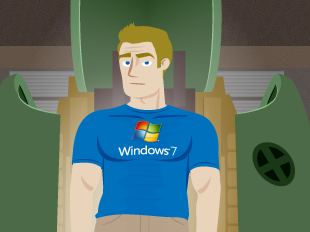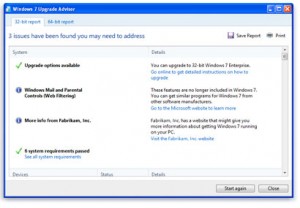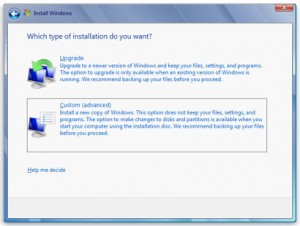| Мы стараемся локализовать наш веб-сайт на максимально возможном количестве языков, однако в настоящее время эта страница переведена с использованием Google Translate. | закрыть |
-
-
продукты
-
ресурсы
-
поддержка
-
компания
-
Как Обновление с XP на Windows 7 верном путиHow to Upgrade from XP to Windows 7 the Right Way
По Steve Horton Май 04, 2012upgrade, Windows 7, Windows XPКомментариев нетИллюстрация: Гордон Макалпин Так же, как и Captain America, вы тоже можете перейти на более прочную, быструю и удобную форму: обновить с XP до Windows 7. Мы рассмотрим шаги, связанные с обновлением вашей ОС до самой последней. На самом деле это довольно просто. (Вы можете распечатать эту страницу для справки, так как ваш компьютер будет перезагружаться несколько раз через установку.)
- Запустите советник по обновлению Windows 7 . Это приложение Windows XP сканирует ваш компьютер и определяет, можно ли эффективно запускать Windows 7. Он даже предложит исправление обновлений и другие проблемы, которые вы можете решить перед обновлением, а также сообщит, перестанут ли ваши приложения или драйверы работать под Win 7.
- Создайте резервную копию своего материала. Ознакомьтесь с нашим рекомендуемым программным обеспечением для резервного копирования.
- Перенесите свои лицензии на такие продукты, как Microsoft Office. Для этого вам может потребоваться позвонить в Microsoft. Да, мы не знаем, почему это еще не автоматизированный процесс.
- Поместите компакт-диск Windows 7 в дисковод, но закройте появившееся меню. Мы собираемся выполнить полную установку, а не обновление.
Советник по модернизации определяет, может ли ваш ПК работать с Windows 7. - Узнайте, как войти в BIOS вашего ПК, который содержит настройки, встроенные в ваш компьютер. Google «Производитель модельного номера BIOS» для этого. Например, этот ноутбук представляет собой Toshiba Satellite L675. Googling «Toshiba Satellite L675 BIOS key» говорит мне, что ключ F2.
- Войдите в BIOS после перезагрузки и нажмите клавишу выше, прежде чем появится логотип Windows. Сначала измените порядок загрузки для загрузки с CD / DVD, затем сохраните и закройте.
- Появится экран установки Windows 7. Нажмите « Установить сейчас» .
- Нажмите «Пользовательский», а не «Обновить», поскольку вы выполняете чистую установку.
- Выберите текущий диск (обычно C :) и выберите его форматирование. Windows попытается сохранить текущую установку, если есть место, но это не всегда возможно. К счастью, вы запустили резервную копию ранее.
- При появлении запроса введите ключ продукта. Он поставляется с Windows 7, поэтому не теряйте его.
Ваш компьютер будет перезагружаться много раз на протяжении всего процесса. Когда все будет сделано, будьте уверены и запустите Windows Update, чтобы использовать самую последнюю версию Windows 7. Также загрузите и запустите Driver Reviver, чтобы убедиться, что все ваши драйверы Windows 7 обновлены.
Обязательно выберите «Пользовательский» для полной установки. Наслаждайтесь! И будьте уверены, Microsoft будет поддерживать Windows 7 в течение длительного времени. Не нужно беспокоиться о Windows 8 в течение некоторого времени.
Видео-блог
Вот интерактивный видео-блог, посвященный обновлению с XP до Windows 7.
Was this post helpful?YesNoБесплатно Обновления драйверов
Обновите свои драйверы менее чем за 2 минуты, чтобы наслаждаться лучше Производительность ПК - Бесплатно.
Бесплатно Обновления драйверов
Обновите свои драйверы менее чем за 2 минуты, чтобы наслаждаться лучше
Производительность ПК - Бесплатно.
Не нашли ответ на свой вопрос?Задайте вопрос на нашем экспертном сообществе по всему миру и получить ответ в самое короткое время.most relevant новости и статьи Компания| Партнёры| EULA| Официальное Уведомление| Не продавать/не делиться моей информацией| Управление моими файлами cookieCopyright © 2025 Corel Corporation. Все права защищены. Условия эксплуатации | Конфиденциальность | CookiesЗакрепить на Pinterest